İlan
Christian Cawley tarafından 12 Nisan 2017'de güncellendi
Muhtemelen USB sürücülerdeki canlı Linux ortamlarını duymuşsunuzdur, ancak verileri kalıcı tutabileceğinizi veya hatta USB sürücüye tam kurulum yapabileceğinizi biliyor muydunuz? Bu, özellikle uzak bir çalışansanız veya kendi PC'nizi karşılayamıyorsanız üretkenliğiniz için büyük faydalar sağlayabilir.
Kısacası, Linux'u ultra taşınabilir bir platforma dönüştürmekten bahsediyoruz: bir USB flash cihazdan çalıştırmak. İşte Linux'u cebinizde taşımak için üç seçeneğiniz. Hangi yöntemin sizin için en uygun olduğunu bulun.
Doğru USB Çubuğu Seçin
Ancak başlamadan önce, özellikle bu görev için yeni bir USB bellek satın almayı düşünmeye değer. Eski USB çubukları zaten kullanım ömrünü önemli ölçüde kısalttı ve flaşın sınırlı sayıda okuma / yazma döngüsü olduğundan, özel, yeni bir flaş çubuğu mantıklı. Kullanışlı bir depolama alanı ile uygun fiyatlı bir şey yapmalıdır.
Ayrıca, USB flash sürücüyü bağlayacağınız donanımı da göz önünde bulundurmalısınız. USB 3.0'ı destekliyor mu? Eğer öyleyse,
yüksek hızın tadını çıkar Neden USB 3.0'a YükseltmelisinizUSB 3.0 anakartlara dahil edildiğinden beri uzun bir zaman oldu, ancak şimdi çoğu cihazın ve bilgisayarın yeni ve geliştirilmiş bağlantı noktalarıyla geldiği noktaya geldik. Hepimiz biliyoruz... Daha fazla oku (ve diğer) eski moda USB 2.0'a göre avantajları.Hedef bilgisayarda USB 3.0 olup olmadığını kontrol etmek için USB bağlantı noktalarına bakın. İçlerinde siyahtan ziyade mavi plastik varsa, bu iyi bir görsel ipucudur. Bununla birlikte, tüm USB 3.0 bağlantı noktaları bu kısayolu kullanmaz, bu nedenle bilgisayarın özelliklerine bakın. Windows'da Aygıt Yöneticisi'ni kontrol edebilirsiniz.
USB'ye Canlı ISO yazma
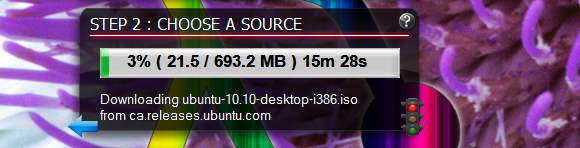
Daha önce birçok kez konuşuldu, ancak en sevdiğiniz Linux dağıtımının ISO görüntüsünü alıp uygun boyuttaki herhangi bir USB sürücüsüne yazmak gerçekten kolaylaştı. Buradan, bir Linux sistemini USB ortamından önyüklemeyi destekleyen herhangi bir bilgisayara önyükleyebilirsiniz. Bunu sizin için yapabilen birçok araç var ve neredeyse tüm Linux dağıtımlarıyla uyumlu.
Ancak, bu yaklaşımın dezavantajı, üzerinde çalıştığınız bilgisayarı kapattığınızda veya yeniden başlattığınızda tüm verilerinizi kaybedeceğinizdir. Canlı bir ortam olarak, tüm veriler RAM'de tutulur ve bunların hiçbiri USB sürücüsüne yazılmaz; bu nedenle, sistem kapatıldığında hiçbiri kaydedilmez.
Özelleştirilmiş bir Linux ortamını cebinizde tutmak istiyorsanız, istediğiniz şey bu değildir. Ancak, sürücüyü bir yol olarak kullanmak istiyorsanız güvenli iletişim gerçekleştirin Bu Tatil Sezonunda Online Güvenli ve Güvenli Alışveriş İçin 10 İpucuTatiller neredeyse bir kez daha üzerimizde. Ve bu sadece bir şey anlamına gelebilir - evet, son dakikada tekrar hediye alma zamanı! Ama satın alırken suçlulardan nasıl kaçınırsınız ... Daha fazla oku (bankacılığı düşünün veya TOR kullanımını gerektirir Gerçekten Özel Tarama: Tor için Resmi Olmayan Kullanıcı KılavuzuTor, gerçekten anonim ve izlenemeyen tarama ve mesajlaşma ile "Derin Web" e erişim sağlar. Tor, gezegendeki hiçbir organizasyon tarafından makul bir şekilde kırılamaz. Daha fazla oku ) ve hiçbir hassas bilginin hiçbir yerde saklanmadığından emin olun, bu kesinlikle gitmek için bir yoldur.
Kalıcı Verileri Etkinleştir
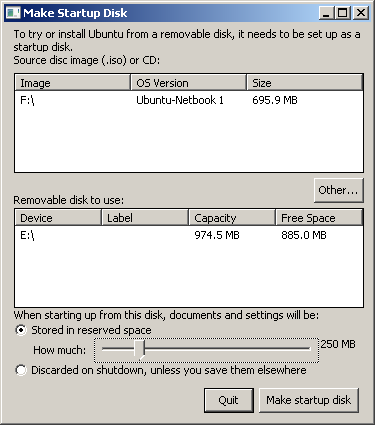
Bir Ubuntu kullanıcısıysanız, USB sürücünüzde kalıcı verileri etkinleştirme seçeneğiniz vardır. Bu harika: önyükleme yapmak için nispeten kompakt bir ISO dosyası yazmanıza izin verir, ve fazladan yüklenmiş uygulamalarınızı ve kaydedilmiş belgelerinizi saklayabilirsiniz.
Canlı ortam her önyüklemede hangi donanımın mevcut olduğunu algılayacağından, USB sürücüsüyle çok çeşitli sistemler kullanıyorsanız bu da idealdir. Dolayısıyla bu senaryodaki avantaj, eşyalarınızı kaydedebilmeniz, daha az sürücü alanı kullanabilmeniz ve taktığınız donanım için maksimum desteğe sahip olmanızdır.
Dezavantajları: otomatik olarak şifre korumalı olmayan Canlı kullanıcı hesabına önyükleme yaparsınız. Ayrıca, daha yeni çekirdekler önyükleyiciyi kırabileceğinden, yazılım güncellemelerine dikkat etmelisiniz.
USB'ye Tam Kurulum Yapın
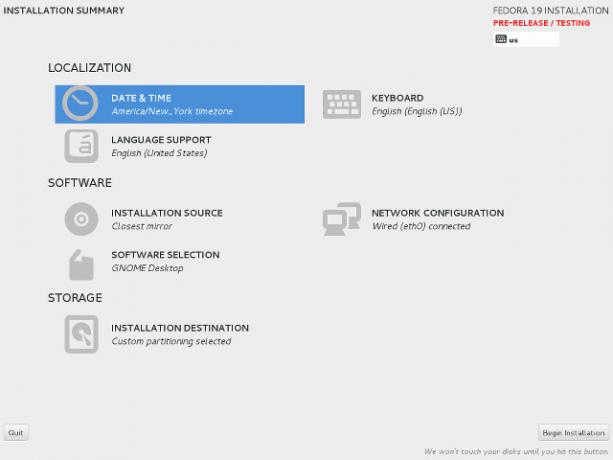
Son olarak, USB sürücüsüne tam kurulum yapmayı seçebilirsiniz. Kurulum ortamı için bir disk veya başka bir USB sürücü kullanmanız gerekir, ancak bu yöntem tam anlamıyla cebinizde tam bir Linux sistemi var - diğer geleneksel sistemler kadar esnek Kurulum.
Avantajları oldukça açık: kendi sistem kurulumunuzu tam istediğiniz gibi, cebinizde. Ama hala birkaç dezavantajı var. İlk olarak, bu tür kurulum için oldukça büyük bir USB sürücüsüne ihtiyacınız olacak - tercihen 8 GB veya daha büyük. İkincisi, sistem normal olarak yüklendiğini düşündüğü için, ideal olan değişiklikleri yapma eğiliminde olacaktır şu anda üzerinde çalıştığınız donanım için, ancak cihazda karşılaşacağınız donanım için geleceği.
Bu öncelikle tescilli sürücülerin kullanımı ile ilgilidir Ubuntu, Fedora ve Mint'e Özel Grafik Sürücülerini YüklemeÇoğu zaman, Linux'taki açık kaynaklı yazılımlarla iyi olacaksınız. Ancak gerçek oyun ve grafik gücü istiyorsanız, özel sürücülere ihtiyacınız olacak. Bunları nasıl elde edeceğiniz aşağıda açıklanmıştır. Daha fazla oku (maksimum uyumluluk için bunları kullanmayın!). Tescilli sürücüler kullanmıyorum ve kişisel olarak bu konuda herhangi bir sorun yaşamadım.
Linux USB'yi Seviyor
Sürpriz? Olmamalısın! Linux her zaman çok esnek olmuştur, böylece her türlü ihtiyacı karşılayabilir. Ve herhangi bir lisans bulunmaması, Linux'u bir USB çubuğuna kurmanın Windows ve macOS'un aksine yapması oldukça kolay olduğu anlamına gelir. Artık seçeneklerinizin ne olduğunu bildiğinize göre, hangi çözümün ihtiyaçlarınıza en uygun olduğuna karar vermek çok kolay olmalıdır. Ya da, seçeneklerinizin farkında olduğunuza göre, belki de o kadar kolay değil.
Distro seçiminde size yardımcı olmak için toparlandık USB belleğe yüklenecek en iyi Linux dağıtımları USB Stick'e Yüklenecek En İyi 5 Linux DağıtımıUSB, Linux'un taşınabilir sürümlerini çalıştırmak için mükemmeldir. İşte bir USB sürücüden çalıştırmak için en kullanışlı Linux dağıtımları. Daha fazla oku . Bu arada, ayrıca Chrome OS'u bir USB sürücüden çalıştırın Google Chrome OS'yi USB Sürücüden ÇalıştırmaGoogle'ın Chrome OS özelliklerinden yararlanmak için bir Chromebook'a ihtiyacınız yoktur. Tek ihtiyacınız olan çalışan bir bilgisayar ve bir USB sürücüsü. Daha fazla oku !
Danny, açık kaynak kodlu yazılım ve Linux'un tüm yönlerinden hoşlanan North Texas Üniversitesi'nde son sınıf öğrencisidir.


